Microsoft Edge vous permettra bientôt d’exporter votre historique de navigation dans un fichier CSV
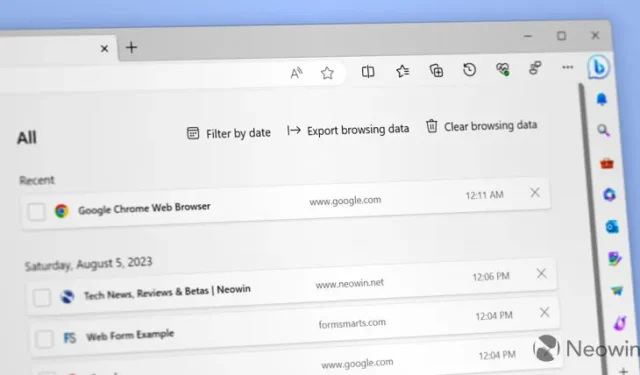
Microsoft a mis à jour son navigateur dans Canary Channel, offrant aux initiés d’Edge un autre ensemble d’améliorations visibles et cachées ou progressivement déployées. Le changement le plus notable dans Microsoft Edge Canary version 117.0.2026.0 concerne les améliorations de l’historique de navigation, à savoir la possibilité d’exporter l’historique dans un fichier CSV. Et contrairement à la fonction de capture d’écran du site Web récemment repérée , celle-ci est moins déroutante.
Chaque navigateur moderne peut apporter l’historique et d’autres données d’alternatives concurrentes, et Edge ne fait pas exception. Cependant, il était impossible d’exporter l’historique de navigation pour le stocker dans un fichier séparé ou de le déplacer vers une autre instance de Microsoft Edge sans utiliser la synchronisation. Le navigateur de Microsoft semble être le premier à offrir à ses clients la possibilité de sauvegarder leur historique de navigation dans un fichier CSV. Voici comment procéder :
- Mettez à jour Microsoft Edge Canary vers la version 117.0.2026.0 en vous rendant sur edge://settings/help .
- Appuyez sur Ctrl + H ou cliquez sur Menu > Historique . Vous pouvez également saisir edge://history .
- Cliquez sur le bouton à trois points dans le menu volant de l’historique et sélectionnez » Exporter les données de navigation « .
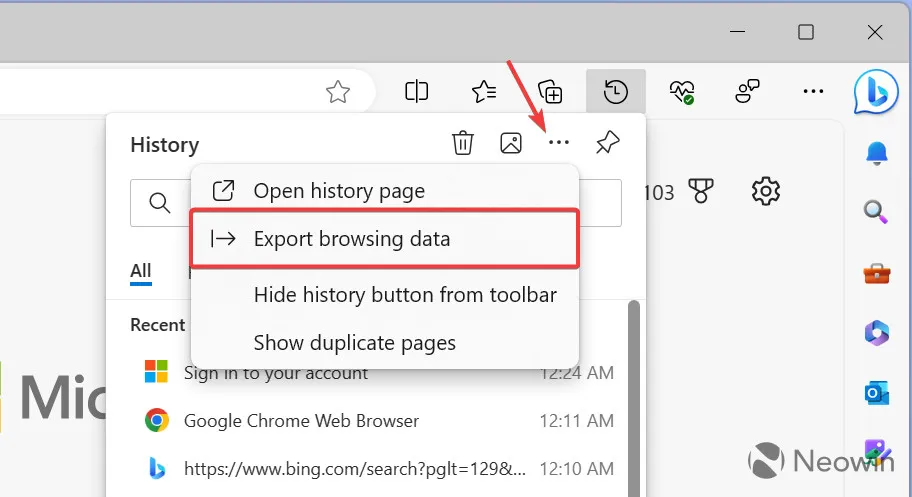
- Sélectionnez où enregistrer le fichier CSV avec votre historique de navigation.
Microsoft Edge Canary ne dispose actuellement pas d’une interface utilisateur appropriée pour importer l’historique à l’aide de fichiers CSV. Néanmoins, vous pouvez simplement faire glisser et déposer un fichier de sauvegarde dans une fenêtre Microsoft Edge pour l’importer. Espérons que Microsoft ajoutera bientôt une solution plus élégante pour gérer les sauvegardes d’historique.
La fonctionnalité d’exportation de l’historique de navigation se déploie progressivement vers Edge Insiders (déploiement de la fonctionnalité contrôlée), mais vous pouvez l’activer de force à l’aide d’une commande spéciale.
- Mettez à jour Microsoft Edge Canary vers la dernière version (117.0.2026.0 ou supérieure). Accédez à edge://settings/help pour forcer la mise à jour du navigateur.
- Cliquez avec le bouton droit sur l’icône du navigateur et sélectionnez « Propriétés ».
- Cliquez sur le champ cible, placez un espace et entrez la commande suivante : –enable-features=msHistoryExportUI
- Lancez le navigateur en utilisant le raccourci modifié.
- Accédez à edge://history et cliquez sur « Exporter les données de navigation ».
La sortie de Microsoft Edge 117 est prévue dans le canal stable la semaine du 14 septembre 2023.



Laisser un commentaire